PHP 편집자 Zimo가 답변해 드립니다. Win11 홈 버전을 순수 버전으로 변환하려는 경우 이를 달성하는 데 도움이 될 수 있는 몇 가지 간단한 방법이 있습니다. 먼저, Windows 11 설치 도우미, 미디어 생성 도구 등 Microsoft에서 공식적으로 제공하는 도구를 사용하여 시스템을 업그레이드할 수 있습니다. 둘째, 운영 체제를 다시 설치하여 Windows 11의 순수 버전을 설치하도록 선택할 수도 있습니다. 어떤 방법을 선택하든 중요한 파일과 데이터는 손실을 방지하기 위해 미리 백업해야 합니다. 이러한 방법이 도움이 되기를 바라며 Win11 Home Edition을 순수 버전으로 성공적으로 변환할 수 있기를 바랍니다.
Win11 시스템 홈 버전을 순수 버전으로 업그레이드하는 단계
방법 1: 업그레이드할 제품 키 변경: 홈 버전의 제품 키를 변경하여 직접 순수 버전으로 업그레이드하되 정품 인증 사용에 주의하세요. 순수 버전의 키입니다. 활성화 키를 구입하려면 Microsoft 공식 웹사이트를 방문하세요.
방법 2: Win11 KMS 명령 업그레이드
1. 마우스 왼쪽 하단의 시작 메뉴 버튼을 마우스 오른쪽 버튼으로 클릭하고 나타나는 목록에서 Windows Powershell(관리자)을 선택합니다.
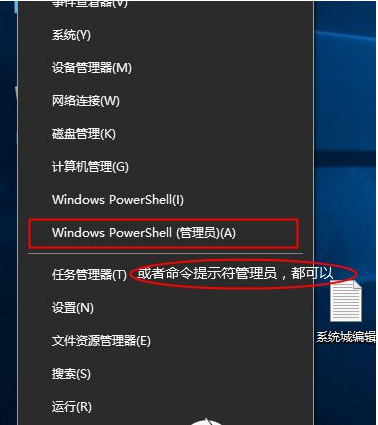
2 명령 창을 열고 slmgr /ipk YHYCN-DY6QW-4TQCH-C68XQ-VXMQB를 입력하고 Enter를 눌러 확인
그런 다음 계속해서 slmgr /skms zh.us.to를 입력하고 Enter를 눌러 확인하세요
마지막으로 계속해서 slmgr /ato를 입력하고 시스템 튜토리얼로 돌아가서 확인하면 활성화 중이라는 메시지가 팝업되고 성공적으로 활성화됩니다.
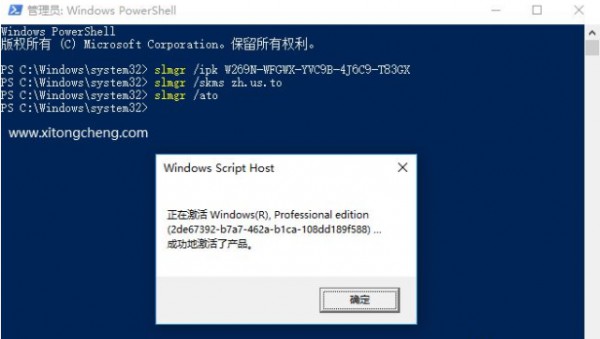
방법 3: 설치 도구를 사용하여 한 번의 클릭으로 Win11 순수 버전을 다시 설치합니다.(가장 간단한 방법은 전체 과정에서 다음을 클릭하면 됩니다.)
시스템 홈 설치 마스터 도구를 엽니다. (참고: 사용하기 전에 360 및 컴퓨터 관리자와 같은 바이러스 백신 소프트웨어를 닫으십시오.)
1. 먼저 시스템 홈 설치 마스터를 다운로드한 후 모든 바이러스 백신 소프트웨어를 닫은 다음 소프트웨어를 열면 됩니다. 프롬프트, 신중하게 읽은 후 I Got It을 클릭하여 도구에 들어갑니다.
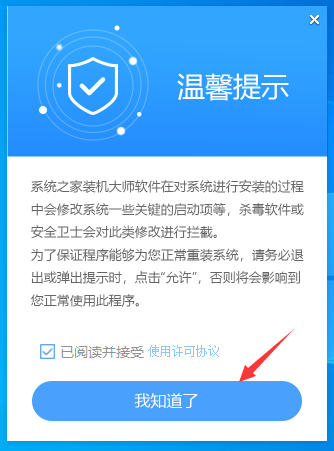
2. 도구를 입력하면 도구가 현재 컴퓨터 시스템의 관련 정보를 자동으로 감지하고 다음을 클릭합니다.
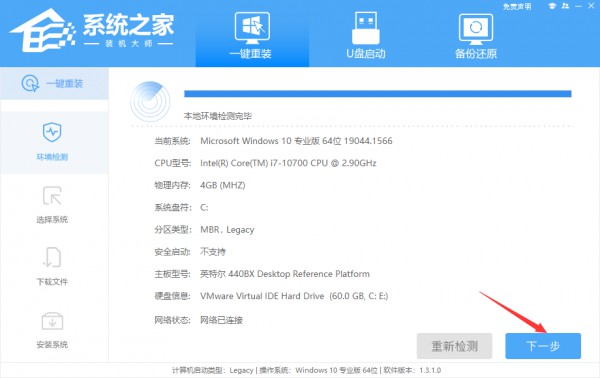
3. 인터페이스에 들어간 후 사용자는 프롬프트에 따라 Windows 11 64비트 시스템을 설치할 수 있습니다. 참고: 회색 버튼은 현재 하드웨어 또는 파티션 형식이 이 시스템의 설치를 지원하지 않음을 의미합니다.
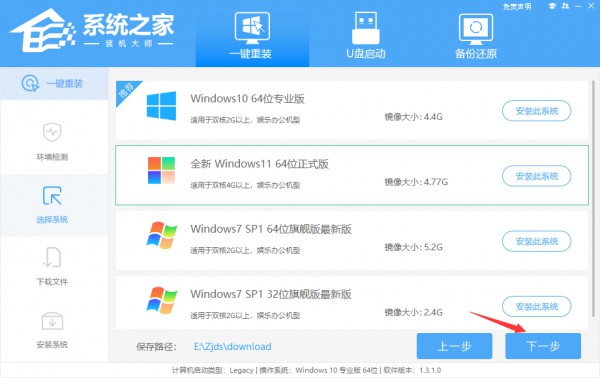
4. 시스템을 선택한 후 PE 데이터와 시스템이 다운로드될 때까지 기다립니다.
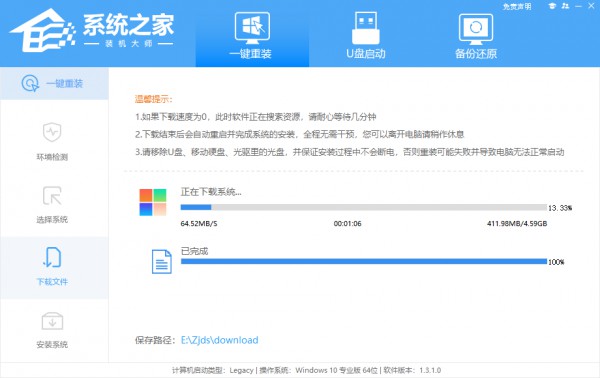
5. 다운로드가 완료되면 시스템이 자동으로 다시 시작됩니다.
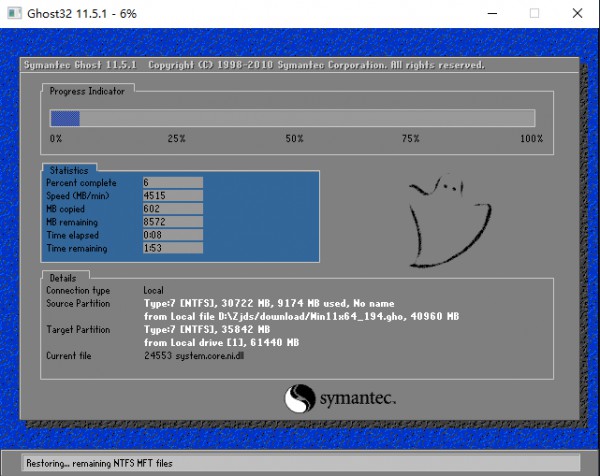
6. 시스템을 다시 시작하면 기본적으로 PE 환경으로 들어가고 시스템은 자동으로 백업 및 복원을 수행하고 완료될 때까지 기다립니다.
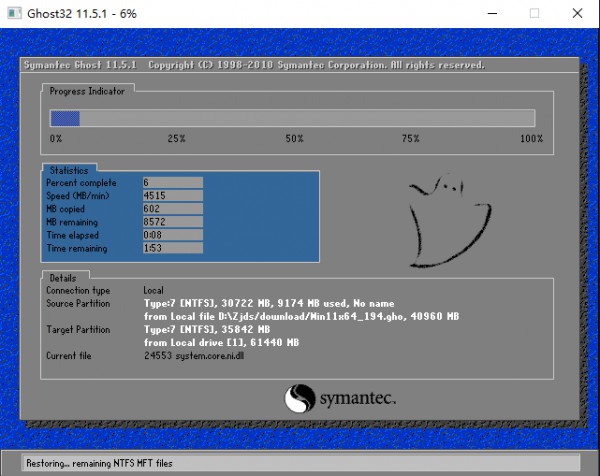
7. 시스템 백업 및 복원이 완료되면 시스템이 자동으로 설치됩니다. 설치가 완료되면 자동으로 다시 시작되어 시스템에 들어갈 수 있습니다.
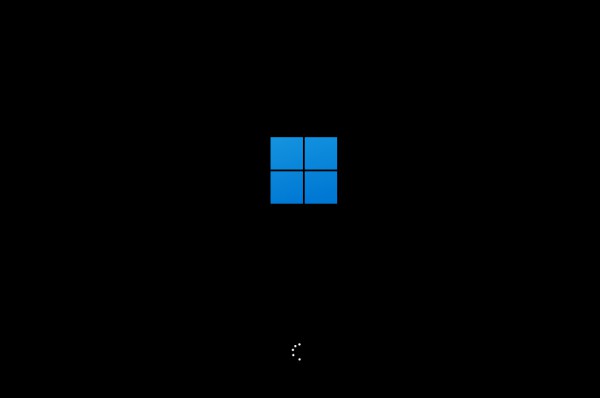
방법 4: Win11 이미지의 순수 버전을 다운로드하고 다시 설치합니다. (로컬 하드디스크 설치 간단)
Win11 순수 버전 설치 및 무제한 다운로드 V2023
Win11 순수 버전 설치 및 무제한 버전을 통해 매우 안정적이고 안전한 시스템 게임 플레이를 경험할 수 있으며 사용자는 매우 높은 품질을 직접 얻을 수 있습니다. 시스템 운영. 더 많은 다양한 기능이 여러분의 경험을 기다리고 있으며, 이를 통해 자유로운 조작 게임 플레이를 만들어 큰 즐거움을 선사할 수 있습니다.

위 내용은 Win11 Home Edition을 순수 버전으로 변환하는 방법은 무엇입니까? Win11 Home Edition을 순수 버전으로 업그레이드하는 방법의 상세 내용입니다. 자세한 내용은 PHP 중국어 웹사이트의 기타 관련 기사를 참조하세요!